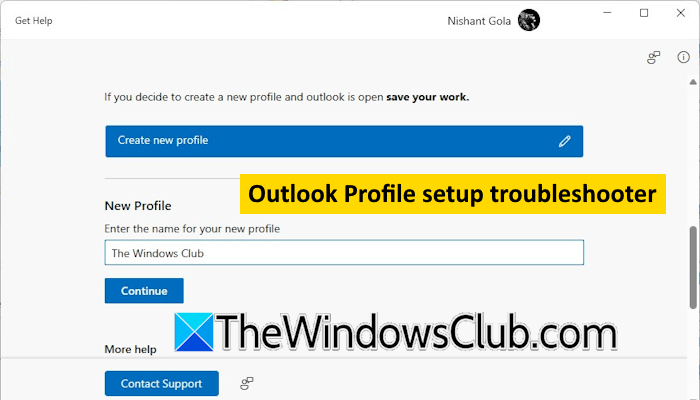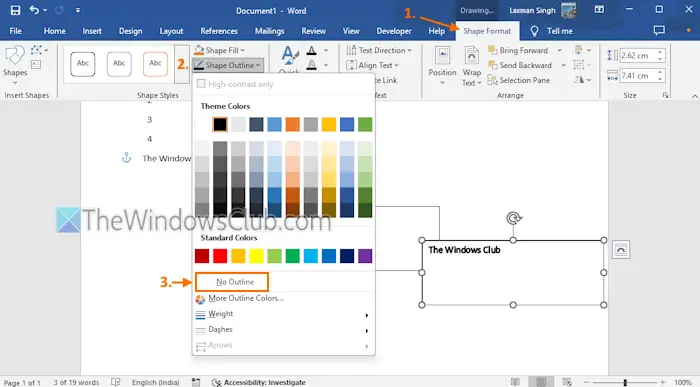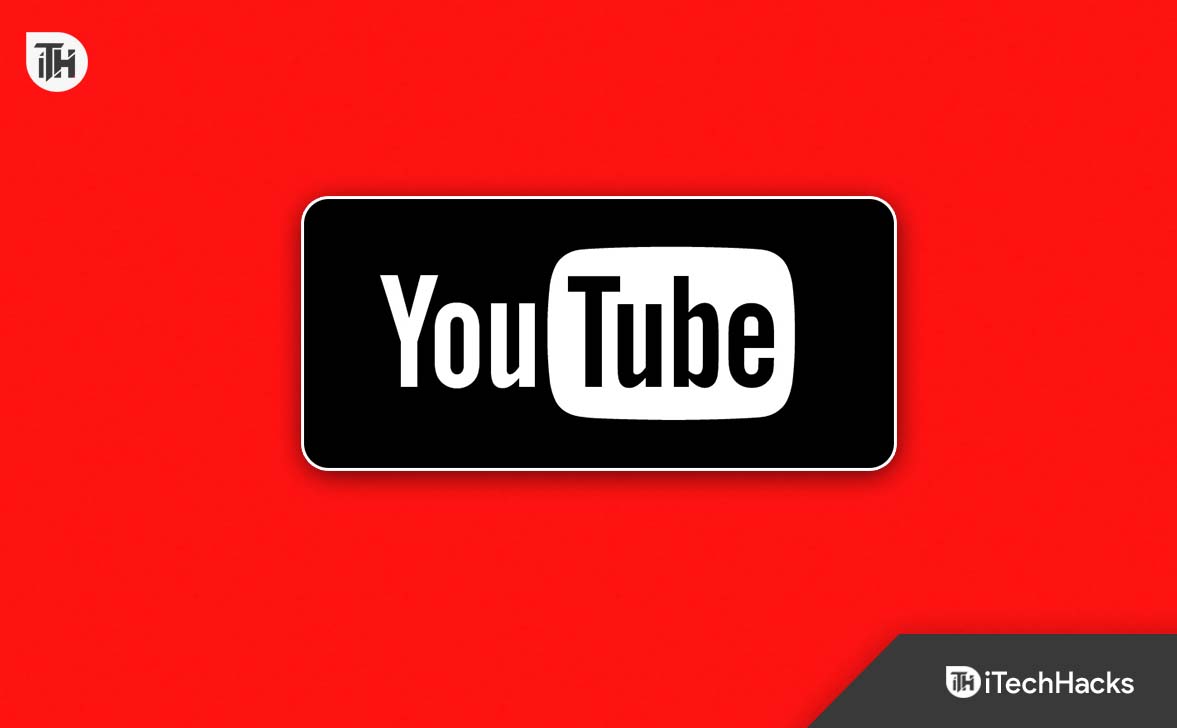În această postare, vă vom arătacum să extrageți date dintr-o altă foaie în Excel. În timp ce copiarea și lipirea datelor este simplă, tragerea datelor de pe o foaie pe alta oferă avantaje semnificative în Excel.

Când extrageți date folosind formule, datele sunt legate de sursă. Acest lucru asigură că atunci când datele dintr-o foaie se modifică, datele legate din cealaltă foaie se actualizează automat. Acest lucru economisește timp și reduce riscul de greșeli, păstrând datele consecvente în toate foile de lucru, fără a fi nevoie de actualizări manuale.
Laextrageți date dintr-o altă foaie în Excel, puteți utiliza una dintre următoarele metode, în funcție de nevoile dvs.:
- Utilizați referințe pentru celule
- Utilizați funcția CĂUTARE V
- Utilizați funcțiile INDEX și MATCH
Aceste metode oferă opțiuni versatile pentru extragerea datelor între foi, indiferent de versiunea Excel pe care o utilizați.
Să vedem asta în detaliu
1] Utilizați referințe pentru celule
Folosindreferințe de celuleeste cea mai simplă metodă de extragere a datelor dintr-o altă foaie în Excel și este ideală pentru seturi de date mici în care trebuie să faceți referire la câteva celule, mai degrabă decât să gestionați cantități mari de date.
Să presupunem că avem un registru de lucru cu 2 foi. Foaia 1 conține setul de date sursă, așa cum se arată în imaginea de mai jos:

Pentru a extrage date din Foaia 1 în Foaia 2 folosind referințele de celule, faceți clic pe fila pentru Foaia 2 și configurați antetele coloanelor (în celulele A1, B1 și C1)
În celula A2 din foaia 2, introduceți formula pentru a face referire la primul rând de date din foaia 1:
=Sheet1!A2
În celula B2 a foii 2, introduceți:
=Sheet1!B2
În celula C2 a foii 2, introduceți:
=Sheet1!C2

Acum selectați celulele A2, B2 și C2 și trageți mânerul de umplere în jos pentru a copia formulele pentru rândurile rămase (până la rândul 11, deoarece avem 10 rânduri de date).
După parcurgerea acestor pași, Foaia 2 va afișa datele din Foaia 1. Dacă se fac modificări la datele din Foaia 1, acestea se vor actualiza automat și în Foaia 2.
2] Folosiți funcția VLOOKUP
este ideal dacă căutați date specifice într-o coloană și doriți să extrageți informații corespunzătoare dintr-o altă foaie.
Acum să presupunem că vrem să recuperăm informații despre angajați, în special „Sexul”, din foaia 1, pe baza unei liste de coduri de angajați furnizate în foaia 2, așa cum se arată în imaginea de mai jos:

În celula B2 a foii 2, introduceți următoarea formulă pentru a obține sexul:
=VLOOKUP(A2,Sheet1!B2:C11,2,FALSE)
În formula de mai sus:
- B2este valoarea pe care o căutăm (codul angajatului).
- Sheet1!B$2:C$11este intervalul din foaia 1 care conține datele.
- 2indică ce coloană din interval dorim să returnăm (2 returnează Gen – coloana C din interval).
- FALS:Asta înseamnă că vrem o potrivire exactă
Apoi, selectați celula B2 și trageți mânerul de umplere în jos pentru a copia formulele pentru toate codurile de angajați enumerate în coloana A.
Acest lucru va extrage în mod dinamic date pe baza codurilor de angajați enumerate în foaia 2. Dacă se fac modificări la foaia 1, informațiile din foaia 2 se vor actualiza automat când se face referire la codurile de angajați.
3] Utilizați funcțiile INDEX și MATCH
TheFuncțiile INDEX și MATCHsunt ideale pentru situațiile în care setul de date crește sau când trebuie să efectuați căutări în diferite ordine de coloane. De exemplu, dacă doriți să trageți sexul pe baza codului de angajat din foaia 1 în foaia 2, veți introduce următoarea formulă în celula B2 din foaia 2:
=INDEX(Sheet1!C$2:C$11, MATCH(A2, Sheet1!B$2:B$11, 0))

În formula de mai sus,
- TheINDEX(Foaie1!C$2:C$11, …)partea specifică că doriți să returnați o valoare din coloana C (Sex) din Foaia 1.
- TheMATCH(A2, Sheet1!B$2:B$11, 0)Partea caută codul de angajat în celula A2 din intervalul de coduri de angajat din foaia 1.
- Zero (0)indică că doriți o potrivire exactă.
Funcția MATCH returnează numărul de rând relativ al Codului de angajat care se potrivește, pe care funcția INDEX îl folosește apoi pentru a prelua sexul corespunzător.
În mod similar, puteți selecta celula B2 și trageți mânerul de umplere în jos pentru a copia formula pentru toate codurile de angajați enumerate în coloana A.
Asta e tot! Sper că veți găsi acest lucru util.
Citire:.
Cum pot extrage anumite date dintr-o foaie Excel în alta?
Una dintre cele mai simple moduri de a extrage date specifice dintr-o foaie Excel în alta este să utilizați referințe de celule, în care legați direct celulele din foaia sursă la foaia de destinație introducând o formulă în celula țintă. Pentru o recuperare mai complexă a datelor, puteți utiliza funcția CĂUTARE V sau o combinație de funcții INDEX și MATCH.
Cum să copiați automat anumite rânduri din Excel într-o altă foaie?
Dacă aveți Excel 365 sau Excel 2021, puteți utilizapentru a copia automat anumite rânduri dintr-o foaie în alta pe baza anumitor criterii. Dacă aveți o versiune anterioară, cum ar fi Excel 2019 sau 2016, puteți utilizacaracteristică pentru a seta criterii și a copia rândurile potrivite pe o altă foaie. De asemenea, puteți adăuga o coloană suplimentară în setul de date în care utilizați formule (cum ar fiIFdeclarații) pentru a semnala anumite rânduri care îndeplinesc anumite criterii și apoi aplicați caracteristica AutoFilter pentru a afișa numai rândurile care îndeplinesc criteriile dvs.
Citiți în continuare:.


![Excel se blochează la salvarea unui fișier [Remediere]](https://elsefix.com/tech/tejana/wp-content/uploads/2024/12/Excel-crashes-when-saving-a-file.png)
![Tiny11 blocat pe Let's Adăugați contul dvs. Microsoft [Fix]](https://elsefix.com/tech/tejana/wp-content/uploads/2025/04/tiny11-stuck.png)